有的小伙伴会问小编金山卫士怎么创建免费WiFi,下面小编就为大家详细的介绍一下,想知道的话就来看看吧,相信一定会帮到你们的。 金山卫士怎么创建免费WiFi?金山卫士创建免费
有的小伙伴会问小编金山卫士怎么创建免费WiFi,下面小编就为大家详细的介绍一下,想知道的话就来看看吧,相信一定会帮到你们的。
金山卫士怎么创建免费WiFi?金山卫士创建免费WiFi教程
1、首先打开电脑桌面。

2、然后鼠标双击桌面金山卫士软件,在桌面的任务栏查找金山卫士,点击打开金山卫士。


3、进入金山卫士主界面后,点击免费WiFi。

4、接着进入创建WiFi的界面后,点击创建WiFi。
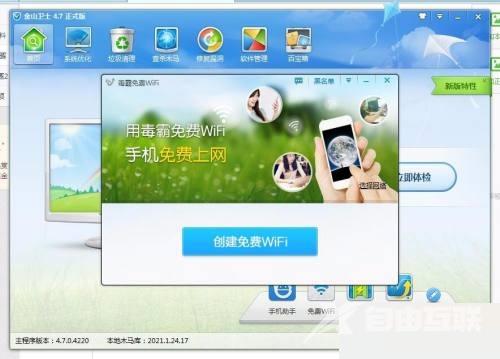
5、最后输入所创建WiFi的密码,那么WiFi就创建成功了。
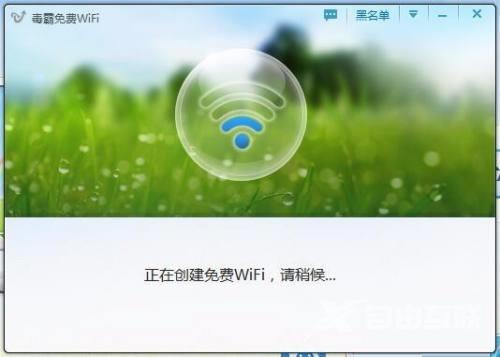

谢谢大家阅读观看,希望本文能帮到大家!
